
Gabriel Brooks
0
1512
29
Najviše iritantna i frustrirajuća pitanja u računanju uvijek su u najgorem trenutku. Taman da započnete poreznu prijavu? Problemi s tipkovnicom. Spremni ste skenirati svoje daleke rođake? Problemi s mikrofonom. Jedna tema nadmašuje ih sve: neispravan miš. Bez miša, navigacija po vašem sustavu je škakljiva stvar.
Srećom, ako nemate problem sa terminalnim hardverom, većina problema s mišem ima rješenje. Evo šest načina na koje možete riješiti probleme s mišem u sustavu Windows 10.
Popravci miša za Windows 10 pokušajte prvo
To kažem u svakom napisanom članku o rješavanju problema: provjerite svoje veze. Nevjerojatno je jednostavno zanemariti. Ponekad je labav kabel jedina stvar koja stvara problem.
- Provjerite miš ili bežični adapter nije postao netaknut u svojoj luci
- Pokušajte u potpunosti iskopčajte kabel miša ili bežični adapter i ponovno spojite u drugoj luci
- Ako je to novo izdanje, ponekad ponovno pokretanje sustava pružit će trenutno ispravljanje
Ako nijedan od ovih brzih savjeta ne riješi problem miša za Windows 10, pročitajte dalje!
1. Nekompatibilni vozači
Jedan od prvih priključaka za problem sa Windows 10 mišem su upravljački programi. Windows 10 se brine za ažuriranja upravljačkih programa za većinu vašeg hardvera. Međutim, ne dobiva ga uvijek ispravno, a ponekad ne pronalazi ažuriranje upravljačkog programa nakon puštanja. No to ne znači da ne možete ručno instalirati ažuriranje upravljačkog programa.
Tip upravitelj uređaja na traci za pretraživanje izbornika Start, a zatim odaberite odgovarajuću opciju. Pregledajte do Miševi i drugi pokazivački uređaji, odaberite, a zatim desnim klikom miša unesite miša i odaberite Nekretnine. Odaberite Vozač karticu, dakle Ažurirajte upravljački program.
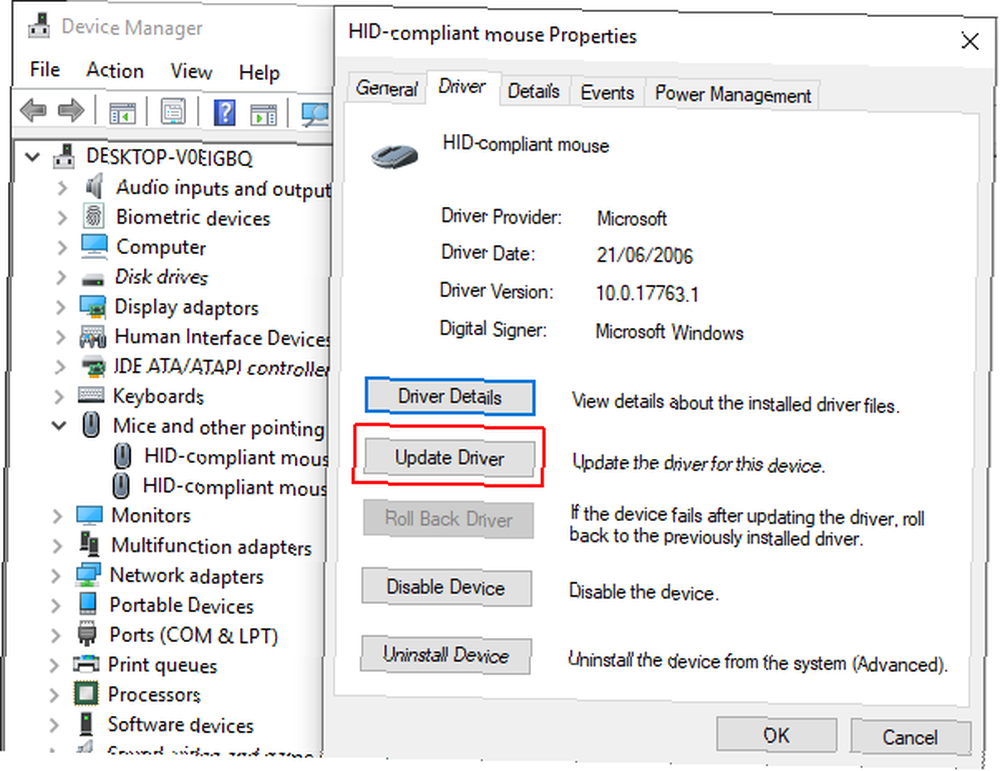
Ako imate pravi upravljački program
Ako ste preuzeli ispravan upravljački program, trebali ste Pregledajte softver na upravljačkom računalu. Na sljedećoj stranici koristite pretraživati opciju za pronalaženje upravljačkog programa, a zatim pritisnite Sljedeći. Upravljački program će se instalirati. Ponovno pokrenite sustav kada se dovrši.
Ako nemate ispravnog upravljačkog programa
Ako niste preuzeli upravljački program izravno od proizvođača, odaberite Automatski pretražite ažurirani upravljački program. Windows će sada automatski skenirati vaše računalo. Kako pronaći i zamijeniti zastarjele upravljačke programe za Windows. Kako pronaći i zamijeniti zastarjele upravljačke programe za Windows. Vozači su možda zastarjeli i trebaće ih ažurirati, ali kako znati? Evo što trebate znati i kako to postići. i internet za sva ažuriranja upravljačkih programa i instalirajte ih u skladu s tim. Windows će vas obavijestiti ako nema dostupnih ažuriranja.
Nema dostupnih ažuriranja za upravljačke programe
Ako nema ažuriranja za upravljačke programe, možete pokušati ručno instalirati upravljački program miša. Bilježite ime miša ili touchpad-a u upravitelju uređaja, a zatim krenite na web-mjesto proizvođača. Proizvođač bi trebao osigurati preuzimanje najnovije verzije upravljačkog programa miša.
Ako na web-mjestu proizvođača ne možete pronaći odgovarajuće preuzimanje, dovršite internetsku potragu “[PC model] Windows 10 vozač miša,” ili “[laptop model] Windows 10 vozač touchpad-a.” Trebao bi pronaći ispravan upravljački program za vaš hardver.
Nakon što preuzmete novi upravljački program miša, vratite se na Upravitelj uređaja. Zatim se vratite na Svojstva miša, i the Uređaj kartica. Odaberi Uninstall i slijedite upute. Sada instalirajte upravljački program miša koji ste ručno preuzeli i ponovno pokrenite sustav (vidi Ako imate pravi upravljački program, iznad).
2. Kursor za smrzavanje i nestajanje miša
Uobičajeni problem miša za Windows 10 odnosi se na Realtek HD Audio Manager. Nažalost, Realtek HD Audio Manager također je krivac za probleme audio drajvera. Desnom tipkom miša kliknite Zadatak, odaberite Upravitelj zadataka, i kreni prema Start-up kartica. Ako vidiš Realtek HD Audio Manager, kliknite desnom tipkom miša i odaberite onesposobiti. Sada, ponovno pokrenite sustav.
Poznato je da onemogućavanje Realtek HD Audio Manager-a popravlja zamrzavanje miša i nestaju probleme s pokazivačem.
A ako imate problema s lijevom tipkom miša Lijevi klik miša ne radi? Evo kako to riješiti gumb miša lijevog klika ne radi? Evo kako to riješiti Je li lijevi klik miša prestao raditi na vašem računalu? Evo najčešćih načina popravljanja slomljenog lijevog gumba miša. , potražite naše savjete kako riješiti problem.
3. Zaostajanje miša i zvučni signal
Treće rješenje problema s mišem je još jedno pitanje vezano za vozača. Vaš miš zaostaje i emitira čudan zvuk. Microsoft se tim problemima prvi put pozabavio u travnju 2016., kumulativnim ažuriranjima KB3147458 i KB3147461. Nećete imati koristi od pokušaja sljedećeg popravka ako i dalje imate neki zaostatak miša za Windows 10.
Ako i dalje imate problema, uputite se na odjeljak Upravitelj uređaja i locirajte Uređaji ljudskog sučelja. Ako vidiš XINPUT Kompatibilni HID na popisu, ovo ispravljanje možda može dobro raditi za vas.
Prvo, trebate preuzeti ovu verziju Xbox Wireless Adaptera za Windows i izdvojiti je na nezaboravnom mjestu. Vratite se na popis XINPUT u Upravitelju uređaja. Kliknite desnom tipkom miša i odaberite Ažurirajte softver za upravljački program.
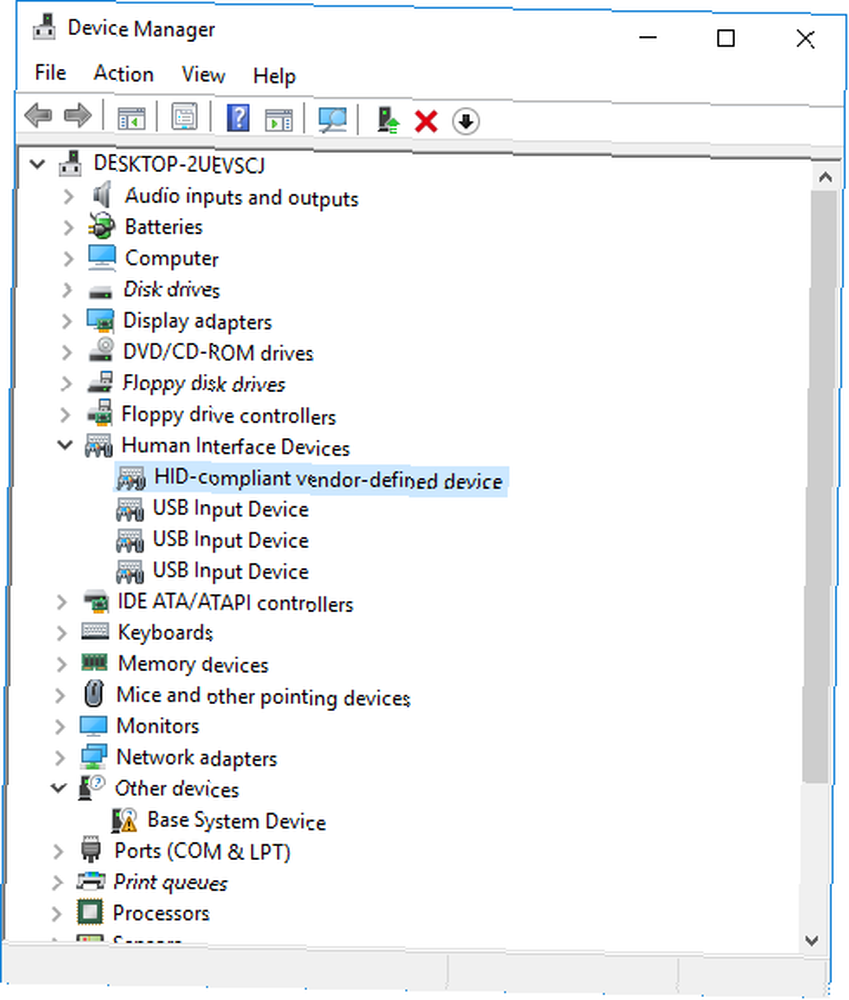
Odaberi Pregledajte softver na upravljačkom računalu, slijedi Dopusti mi da izaberem s popisa pogonitelja uređaja na mom računalu.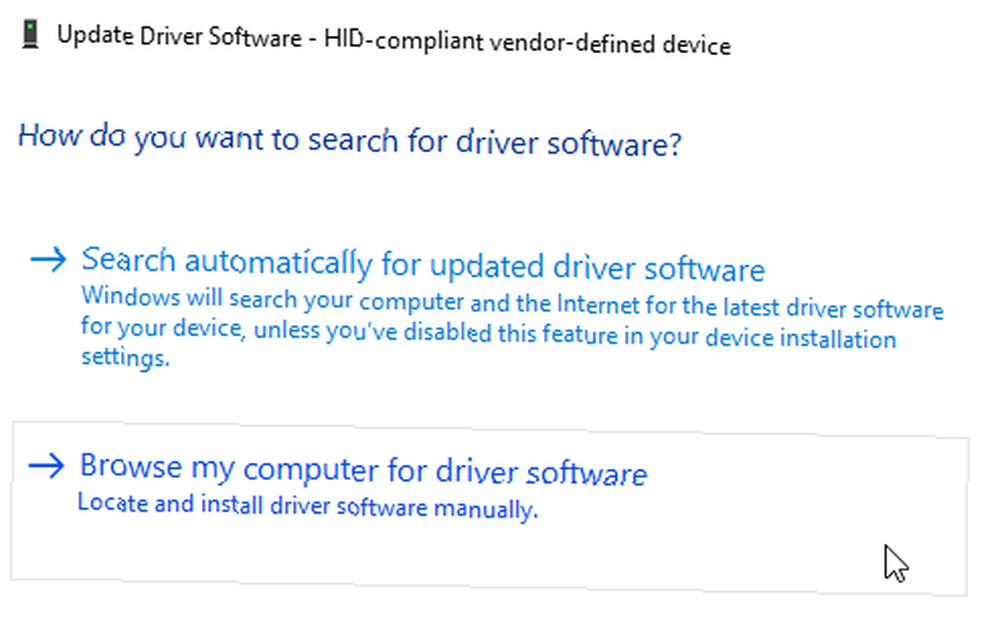
Na sljedećem zaslonu odaberite Imajte disk. To nam omogućava pregledavanje sustava s vozačem po našem izboru. Pronađite izvučene datoteke pomoću pretraživati dugme. Odaberi xinputhid, zatim Otvorena, zatim u redu.
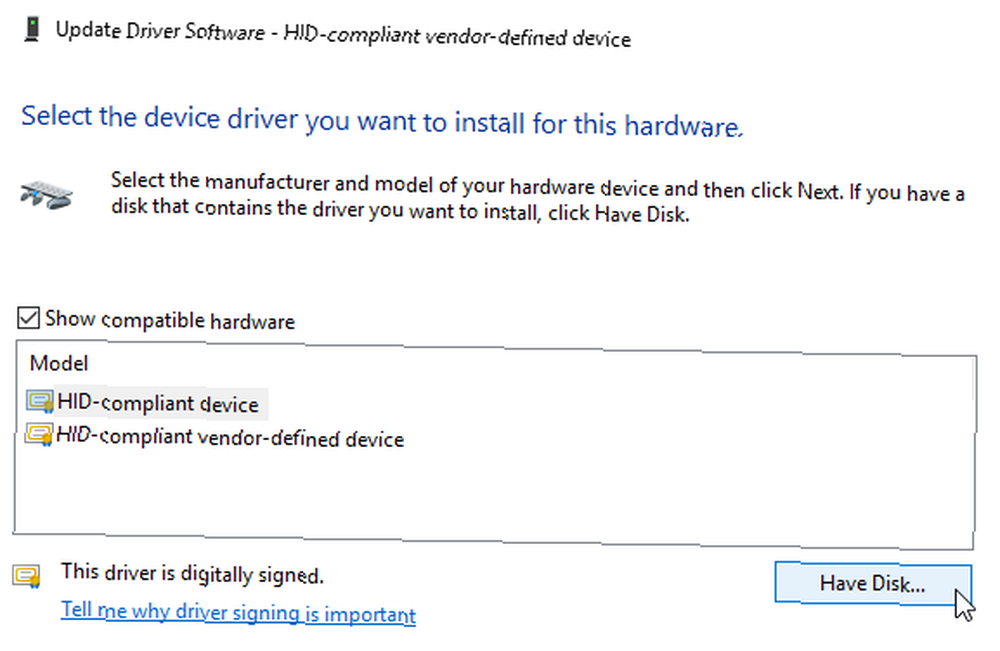
Sada biste se trebali vratiti na zaslon za odabir vozača gdje je “novi” XINPUT upravljački program bit će dostupan za izbor. tisak Sljedeći, zatim ponovno pokrenite sustav.
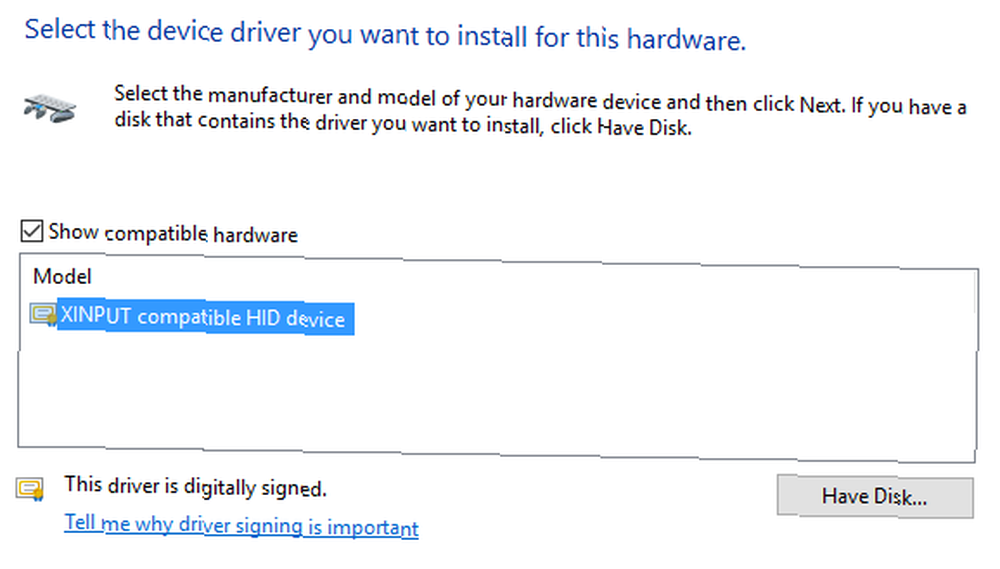
Ako to i dalje ostaje problem, unatoč izdanom Microsoftovom zakrpu, pronađite spomenute nadogradnje (KB3140743 i KB3140768), deinstalirajte ih i pričekajte da stignu sljedeći skup ažuriranja.
N.B: Popis Ljudskih ulaznih uređaja može se razlikovati od sustava do sustava. Pokazalo se da ovo ispravljanje radi na raznim sustavima, koristeći različite postavke hardvera.
4. Zamrzavanje touchpad-a
Neki korisnici sustava Windows 10 prijavljuju da se nasumična dodirna ploča zamrzava nakon korištenja tipkovnice. Čini se da se problem odnosi na upravljačke programe dodirne ploče Synaptics, možda simptom sukoba između postavki upravljačkog programa Windows 10 i onih koje biste normalno koristili.
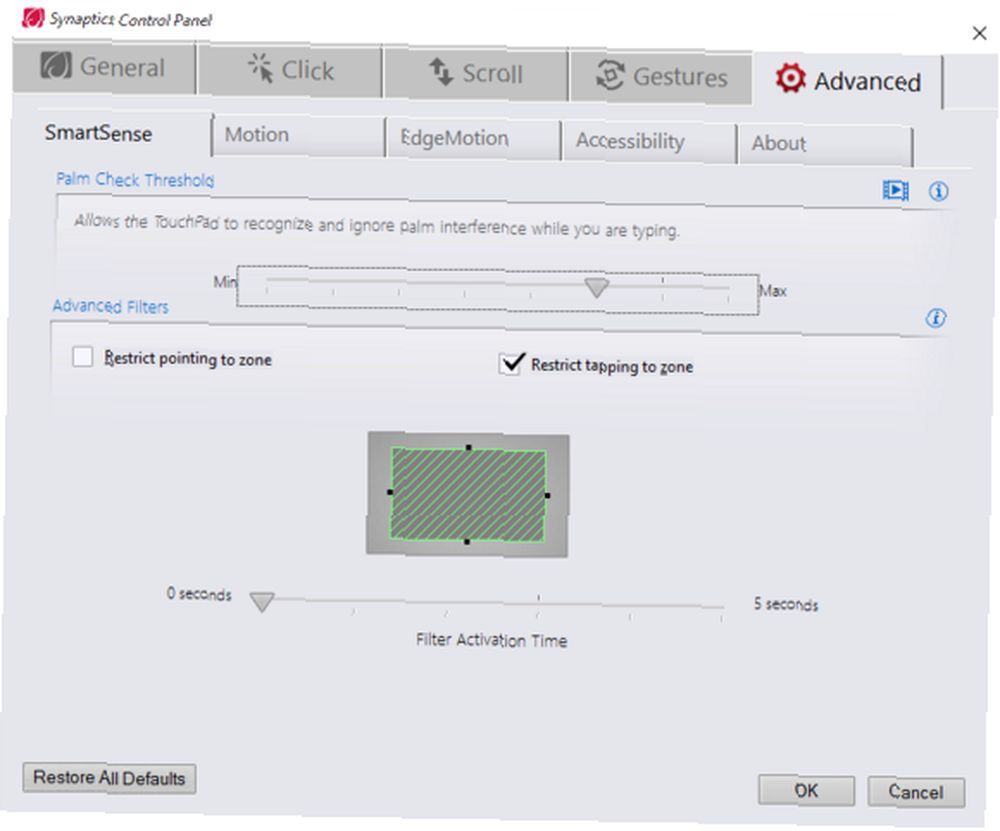
- Traziti Miš na traci za izbornik Start i odaberite Promijenite postavke miša. Alternativno, tražite Miš na traci za Cortana i odaberite Promijenite postavke miša.
- Na dnu novootvorenog Miš i touchpad izbornik je opcija za Dodatne mogućnosti miša.
- Odaberite ClickPad karticu> Postavke> Kartica Napredno.
- Pomaknite klizač Vrijeme aktivacije filtra bar natrag 0 sekundi, i pritisnite u redu.
5. Ubrzanje miša
Pitanje ubrzanja miša nevjerojatno je frustrirajuće, posebno za igrače među nama. Postavljate se glavom i BAM! Vaš miš pomiče se na suprotnu stranu ekrana, a vi buljite u ponovno zaslon zaslon.
Korisnici sustava Windows 10 prijavljuju probleme ubrzanja u nekoliko scenarija. Nema problema s ubrzanjem miša. Isprobajte neke popravke problema s ubrzanjem miša u nastavku i pogledajte koji vam funkcionira.
Isključite i uključite
Prvo pokušajte uključiti i isključiti ubrzanje miša u postavkama vašeg sustava.
- Kreni prema Upravljačka ploča> Hardver i zvuk> Miš.
- Odaberite Opcije pokazivača kartica.
- Poništite odabir opcije Povećajte preciznost pokazivača kutiju za isključivanje ubrzanja.
- Odaberi primijeniti i u redu. Provjerite kako vaš miš sada reagira.
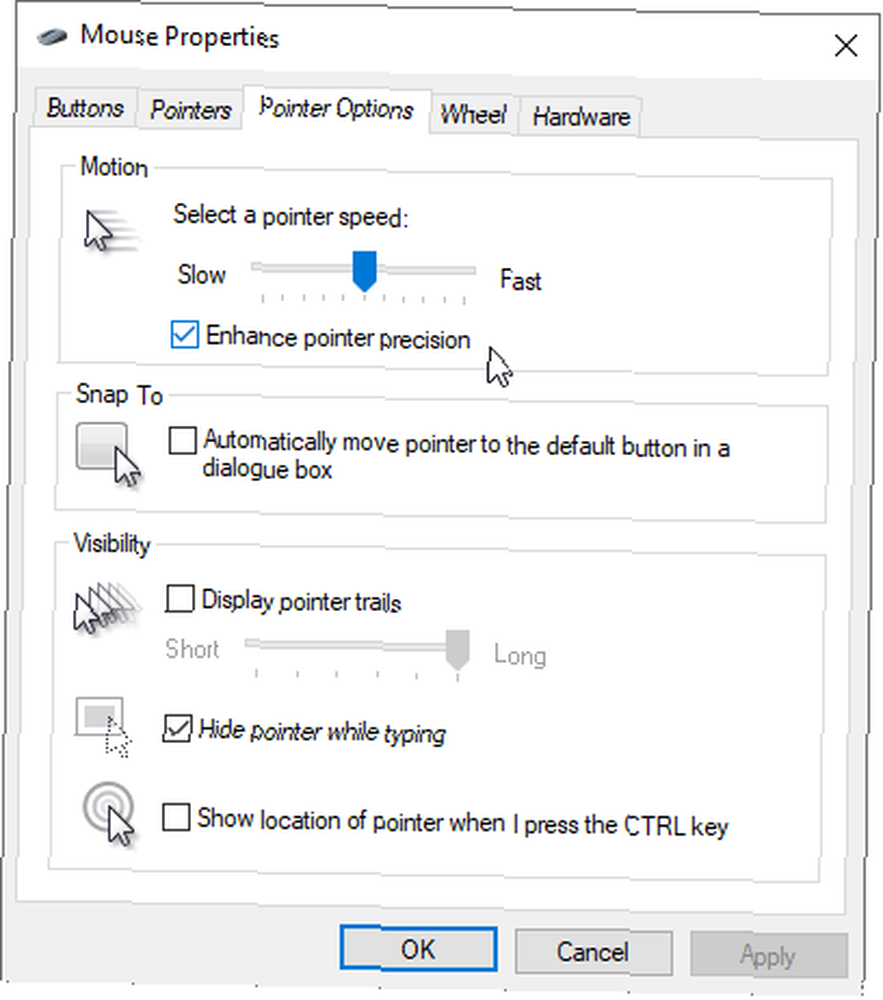
Popraviti miša MarkC
Ako je dobri stari “Jeste li pokušali isključiti i uključiti” ne uspije, možete pokušati koristiti ispravku miša MarkC da biste riješili problem s ubrzanjem miša za Windows. MarkC Mouse Fix je datoteka registra koja uklanja ubrzanje pokazivača za Windows 10, prilagođavanje značajke na razinu točnosti koju očekujete.
Preuzmite komprimiranu datoteku MarkC Mouse Fix i izdvojite je na nezaboravnom mjestu. Zatim pronađite DPI na zaslonu (DOTS Per janch) koje trenutno koristite kucanjem Prikaz na traci za izbornik Start i odabir Postavke zaslona iz opcija.
- Ako je klizač potpuno lijevo, DPI vašeg zaslona je 100%. Ako je na sredini ili na desnoj strani, znači da je drugačija ljestvica. Kliknite klizač za otkrivanje vrha alata koji prikazuje trenutni DPI. Zabilježite svoj DPI.
- Ako je klizač potpuno lijevo, DPI vašeg zaslona je 100%. Ako je na sredini ili na desnoj strani, znači da je drugačija ljestvica. Kliknite klizač za otkrivanje vrha alata koji prikazuje trenutni DPI. Zabilježite svoj DPI.
Vratite se u izvučenu mapu MarkC Mouse Fix, pronađite svoju verziju sustava Windows i otvorite mapu. Odaberite datoteku registra koja odgovara vašem DPI prikazu. Odgovorite Da ili U redu na prikaze koji se pojavljuju. Sada ponovo pokrenite sustav da biste dovršili ispravku.
Sada biste trebali uživati u preciznom upravljanju mišem 1 na 1, bez ubrzanja i pauziranja između pokreta.
Preuzimanje datoteka: Popravka miša MarkC za Windows (besplatno)
Traka za igre Windows 10
Traka igara za Windows 10 je zgodna značajka za igrače. Svakako, druge opcije mogu snimati i strujati vaše igre. No, Microsoft zna da integracija trake igara za Windows 10 sa sustavom Windows 10 daje prednost igračima koji koriste i radnu površinu i Xbox.
U svakom slučaju, vratite se na probleme s mišem sustava Windows 10. Traka s igrama u sustavu Windows 10 može pokrenuti problem ubrzanja miša. Nažalost, to nije jednoličan problem. Kao takav, nema određenog popravka. Neki korisnici navode da ostali popravci ubrzanja miša imaju pozitivan učinak. Ostali su otišli toliko daleko da su u potpunosti uklonili ugrađene značajke igre putem Windows PowerShell-a.
Česta tema za one koji imaju problema s ubrzanjem miša dok koriste traku igara Windows 10 Windows tipka + G prečac za aktiviranje događaja snimanja. Isprobajte sami i zabilježite ako se problem ubrzanja miša pokrene nakon toga.
6. Nvidia vozači
Nakon ažuriranja programa Windows Fall Creators, još u listopadu 2018., neki su korisnici prijavili probleme s mišem u okruženjima niže razlučivosti. Naime, tipke miša i dalje rade, ali pokret prestaje.
Jedno uobičajeno rješenje ovog problema proizlazi iz zastarjelih upravljačkih programa Nvidije.
Da biste ažurirali upravljačke programe Nvidia, prvo idite na stranicu s upravljačkim programima Nvidia. Odaberite svoj Nvidia proizvod iz padajućih okvira, a zatim odaberite Pokrenite pretraživanje. Najnoviji upravljački programi za vašu Nvidia grafičku karticu prikazat će se u rezultatima ispod. Preuzmite i instalirajte najnoviju verziju.
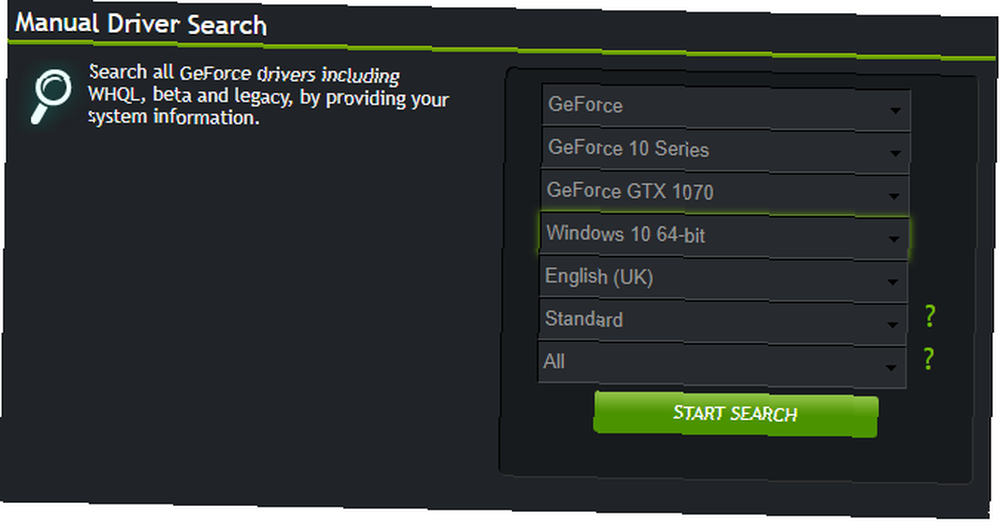
Rješavanje problema s mišem za Windows 10
Nadam se da će jedan od ispravki izdvojiti problem s mišem ili touchpad-om za Windows 10. Sustav Windows Update uvijek ima mogućnost da negdje nešto pokvari. To što Microsoft opušta prethodno stroga pravila Ažuriranja za Windows, može pomoći samo krajnjim korisnicima. Ako se ažuriranje programskih pogrešaka ne instalira automatski, predstavljate bolju šansu da se uklonite od vremenskih pogrešaka povezanih sa mišem.
Problemi s mišem nisu jedina stvar koja može utjecati na Windows 10. Pogledajte ovih sedam brzih popravaka ako nemate zvuk sustava Windows 10 Nema zvuka u sustavu Windows 10? Evo kako riješiti probleme sa zvukom Nema zvuka u sustavu Windows 10? Evo kako riješiti probleme sa zvukom kako ne biste čuli zvuk u sustavu Windows 10? Pokazujemo vam brze popravke za ponovno pokretanje zvuka za Windows. .











